 Viele Anwender möchten Videos komprimieren, da die Videogröße oftmals zu groß für Speichergeräte oder auch zum Hochladen auf Webseiten ist. Die beste Lösung des Problems besteht darin, die Größe des Videos zu verkleinern. Was trägt zur Videogröße bei? Ein Beispiel: Videogröße = Dauer * Bitrate (die Summe an Audio- und Videobitrate). Um Sie mehr über diese Parameter zu informieren, müssen wir die Bitrate weiter definieren. Diese beschreibt, wie viele der Bits pro Zeiteinheit übertragen oder verarbeitet werden. Sie können also die Videodatei verkleinern, inidem Sie entweder die Audiobitrate oder die Videobitrate verringern.
Viele Anwender möchten Videos komprimieren, da die Videogröße oftmals zu groß für Speichergeräte oder auch zum Hochladen auf Webseiten ist. Die beste Lösung des Problems besteht darin, die Größe des Videos zu verkleinern. Was trägt zur Videogröße bei? Ein Beispiel: Videogröße = Dauer * Bitrate (die Summe an Audio- und Videobitrate). Um Sie mehr über diese Parameter zu informieren, müssen wir die Bitrate weiter definieren. Diese beschreibt, wie viele der Bits pro Zeiteinheit übertragen oder verarbeitet werden. Sie können also die Videodatei verkleinern, inidem Sie entweder die Audiobitrate oder die Videobitrate verringern.
Wie Videos komprimiert werden
Apowersoft Online Video Konverter kostenlos
Nachdem Sie nun erfahren haben, wie sich die Videogröße zusammensetzt, könnten wir doch die Videogröße wie oben beschrieben anpassen. Aber wie geht das und was kann ich tun bei so vielen Daten vor meinen Augen? Nun, der Free Online Video Converter ist ein gutes Tool, um Videos online komprimieren zu können. Es ist so einfach und bequem, dass Sie es direkt mit dem Aufrufen der Seite schon verwenden können. Neben der Anpassung der Bitrate könnten Sie auch das Video anderweitig bearbeiten, indem das Format umgewandelt wird. Dieses Werkzeug ist so leistungsstark und Sie müssen lediglich diese Schritte befolgen:
- Sehen Sie sich die Eigenschaften wie die Größe und die Bitrate des Zielvideos an, indem Sie auf das Video rechtsklicken und „Eigenschaften“ auswählen. Sie sehen dann die Größe im Reiter „Allgemein“ und die Video- bzw. Autiobitrate unter „Details“.
- Gehen Sie zur Webseite des Apowersoft Online Video Konverter kostenlos.
- Klicken Sie auf „Durchsuchen“, um ein Video zu importieren.
- Wählen Sie das Ausgabeformat aus und behalten Sie dabei am besten das Format des Originalvideos bei.
- Bearbeiten Sie die Video- oder Audiobitrate, sodass diese verringert wird – basierend auf Ihren Bedürfnisse der Reduzierung der Videogröße.
- Klicken Sie auf „Umwandeln“, um mit dem Vorgang zu beginnen.
- Nach der Umwandlung klicken Si emit der rechten Maustaste auf das Video, um die Größe zu überprüfen.

Apowersoft Video Konverter
Diese kostenlose Online-Methode ist praktisch in jeder Hinsicht. Jedoch kann die Verringerung der Bitrate die Videoqualität verschlechtern, sodass viele Anwender andere Lösungen suchen. Wenn Sie ein solcher Anwender sind, könnten Sie dieses Tool verwenden um andere Formate wie 3GP, SWF und FLV zu nutzen. Diese Formate teilen die selben Eigenschaften, dass diese mehr Daten auf weniger Platz speichern können. Die Umwandlung von Videos in diese Formate kann Ihnen also dabei helfen, Videos zu komprimieren. Dabei können Sie das Tool herunterladen und zuerst einmal ausprobieren.
- Führen Sie das Programm nach der Installtion aus.
- Klicken Sie auf „Hinzufügen“, um Videos zu importieren.
- Wählen Sie die Ausgabeform unter „Profil“ aus.
- Klicken Sie nach der Bestätigung auf „Umwandeln“.
- Warten Sie eine Weile, wobei die Zeit von der Videolänge abhängt.
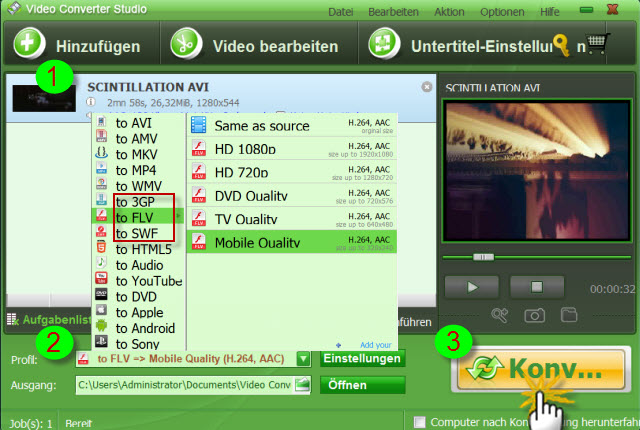
Apowersoft Video Konverter für Mac
Wenn Sie ein Mac Anwender sind, sollten Sie besser dieses Tool benutzen, um die Videogröße für Macs zu verringern. Es ist ausschließlich für Macs konzipiert worden. Neben erweiterten Optionen an Ausgabeformaten funktioniert dieses Werkzeug flüssig auf Mac Computern und lohnt definitiv, es auszuprobieren.
- Führen Sie die Software nach dem Download und der Installation aus
- Klicken Sie auf „Hinzufügen“, um ein Video zur Komprimierung hinzuzufügen.
- Wählen Sie unter „Profil“ ein Format aus. Behalten Sie dabei am besten das Originalformat bei, um keinen Qualitätsverlust zu erleben.
- Klicken Sie auf „Umwandeln“ und warten Sie einen Moment.
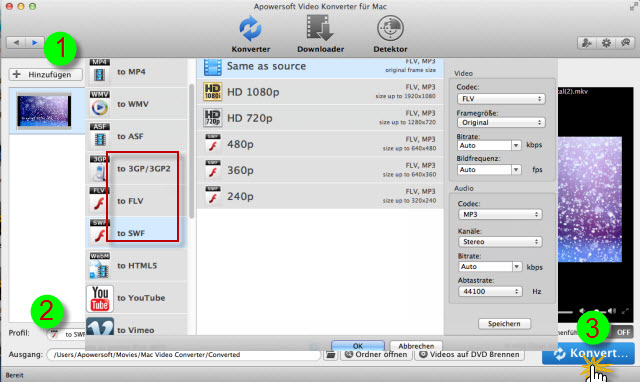
Zusammenfassung: Sie können alle der oben genannten verfügbaren Methoden nutzen – je nach Ihren Bedürfnissen. Die erste Methode kann Videodateien verkleinern, während die anderen beiden Methoden sowohl für Windows als auch Mac Anwender konzipiert sind. Sie können eine Methode je nach Ihren Bedürfnissen auswählen.


Einen Kommentar schreiben